Sie können Ihren Zeichnungen Design- und Dokumentationsbeschriftungen aus dem DesignCenter hinzufügen. Dokumentationsbeschriftung beinhaltet Symbole wie etwa Höhenkoten, Aussparungen, Änderungssymbole und Bezugskanten. Designbeschriftung beinhaltet Symbole für Bauteile wie etwa Elektro-, mechanische und Sanitärinstallationsausstattung.
Anmerkung: Die Designsymbole in DesignCenter sind AutoCAD®-Multi-View-Blöcke (MV-Blöcke). Sie können nicht mit AutoCAD MEP 2024-Toolset-Objekten verbunden werden. Sie dienen nur als Beschriftungen zur Zeichnung.
- Klicken Sie auf
 Dropdown
Dropdown  .
. 
- Klicken Sie auf der DesignCenter-Palette auf die Registerkarte Symbole.
- Erweitern Sie unter Benutzerdefinierte Anwendungen AutoCAD Architecture 2024-Toolset und anschließend das Verzeichnis für die gewünschten Einheiten (Imperial oder Metric).
- Erweitern Sie die Verzeichnisse Design oder Documentation und dann die weiteren Unterverzeichnisse.
Wenn Sie eine Unterkategorie auswählen, die Beschriftungssymbole enthält, werden die Symbole im rechten Fensterausschnitt dargestellt.
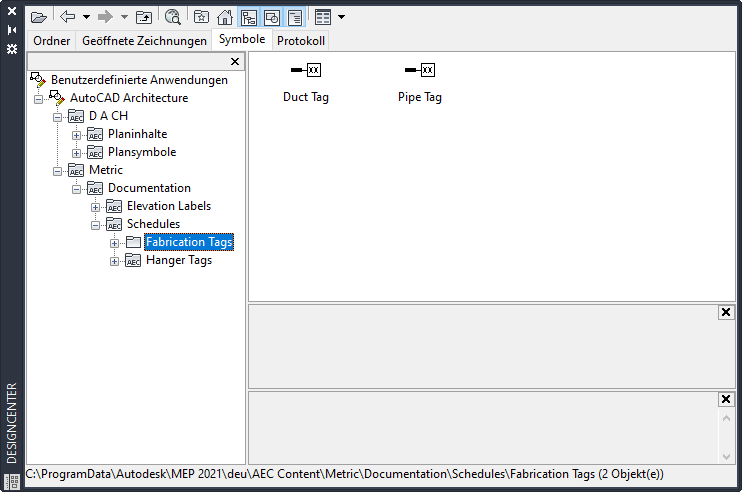
- Ziehen Sie das Symbol aus dem rechten Fensterausschnitt des DesignCenters in Ihre Zeichnung.
- Geben Sie für das Symbol Position und Ausrichtung an.
Tipp: Wenn Sie ein DesignCenter-Symbol in einem Projekt mehrfach verwenden möchten, können Sie das Symbol vom DesignCenter direkt auf die Werkzeugpalette ziehen, um ein Symbolwerkzeug zu erstellen.